快速变身图片数学公式转换可编辑文档
平淡
快速识别数理化公式
Mathpix可以到https://mathpix.com下载(支持Windows、苹果及Linux),安装启动后就可以使用它的OCR识别功能了。由于Mathpix使用的是在线识别的方式,因此在使用过程中请确保本机联网。
首先将需要输入的公式写在普通的白纸上,为了识别更为准确,书写时一定要注意公式的规范、工整、字体清晰。然后使用微信拍摄传输到电脑上,在电脑微信端打开书写的公式图片(图1)。
此时按下Ctrl+Alt+M组合键进行截图,Mathpix即会快速识别,并自动输出可编辑的公式。

精确修正识别误差
Mathpix对手写公式的识别还有丝许误差,如本例中的平均速度V的上划线以及“t/2”都没有正确识别(图2)。
不过Mathpix的识别结果是可以编辑的LaTeX语法,我们可以直接双击下方的命令,然后在编辑窗口进行修改。熟悉LaTeX语法的朋友可以看到,公式中的各种位置的字符是通过可以编辑的语法命令组成的。比如我们要将V更改为平均速度,那么只要在t字母之前输入“\overline{V}”代码即可实现。因此如果我们需要对识别的公式进行准确的编辑,那么只要根据LaTeX语法命令进行更改即可(图3)。
对于“1/2t”的修改,按提示将原来语法中的t更改为“{\frac{t}{2}}”,这样就可以获得准确的公式了。完成上述的修改后点击“Copy Png”,将当前公式复制为图片并粘贴到Word等软件中即可使用了(图4)。
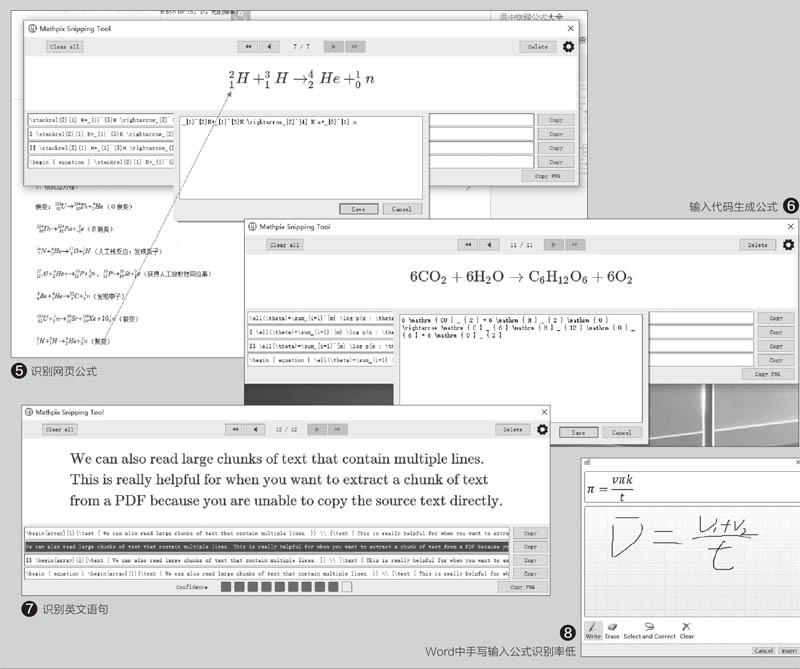
平时很多公式,老师们是通过互联网的搜索获取的,我们同样可以在打开的网页中直接进行截取并识别,然后在Mathpix中进行精确修改,从而将网上的图片公式快速转换为可编辑的公式(图5)。
直接手工输入公式
既然Mathpix的公式实际是由命令代码组成的,那么我们直接编辑代码也可以生成各种想要的公式。同时按下Ctrl+Alt+M组合键激活Mathpix,接着在其编辑窗口输入自己需要生成的公式代码,主窗口上方即可显示相应的公式了(图6)。LATEX数学公式基本语法可以打开https://www.cnblogs.com/houkai/p/3399646.html查看,大家可以根据其中的介绍自己“写”出各种需要的格式。
通过上述介绍可以知道,Mathpix是通過扫描图片公式变为可编辑的LATEX语法实现公式的编辑和输入的,它和Word里的插入公式不同。在Word里我们只能输入有限、系统预置的公式,并且只能进行简单的编辑。虽然Word还提供一个手写输入公式的方法让我们实现自定义输入,但是和Mathpix相比,识别率更低,显然无法和直接可以编辑的LATEX语法相比。强烈建议经常需要输入公式的教师们使用Mathpix进行公式的识别和输入(图8)。

